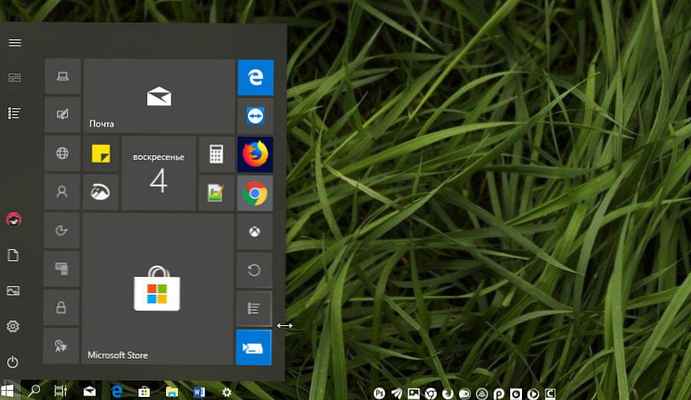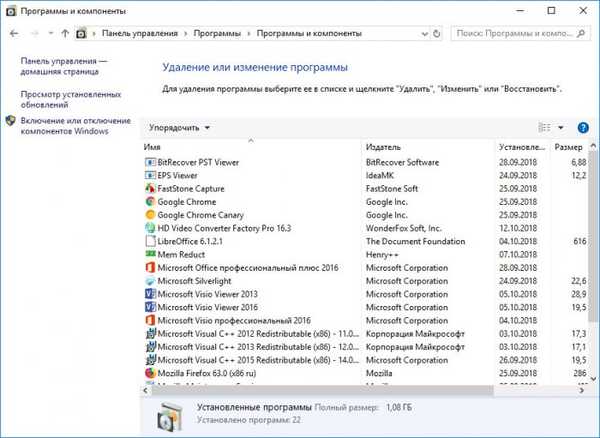
Как да скриете програма от списъка с инсталирани програми
Той е предназначен за неопитни потребители или всеки, който тепърва започва да разбира компютърната мъдрост. Същността му е много проста - прилагайки настройка на системния регистър или използвайки специална програма, администраторът скрива приложения от списъка с инсталирани програми, като по този начин предотвратява тяхното случайно или умишлено премахване. Първо помислете за трика в регистъра. Отворете редактора на системния регистър с командата regedit и разширете този клон: HKEY_LOCAL_MACHINE / Софтуер / Microsoft / Windows / CurrentVersion / Деинсталиране Вдясно ще видите списък с директории, сред които едната част ще има дълги неразбираеми имена в къдрави скоби, имената на директории на другата част ще отговарят повече или по-малко на инсталираните имена приложения. Папките с дълги имена най-често са отговорни за показване на системни компоненти и приложения от Microsoft, въпреки че може да е друго. В нашия пример записите на третия производител на EPS Viewer се съхраняват точно в подраздел 32E05824-A0AC-4DFE-B965-5F52C28FBE9F _is1. Но подразделът на популярния VLC плейър има името "VLC media player".

Ако този метод ви се струва неудобен, използвайте безплатната помощна програма Hide from Uninstall List (уебсайт за разработчици: www.sordum.org). Този преносим инструмент показва списък на всички инсталирани приложения и модули, което позволява едновременно да деактивира показването им с едно щракване. Стартирайте помощната програма, изберете приложението, което да бъде скрито, и кликнете върху бутона на лентата с инструменти с изображението на призрак. Вместо това можете просто да отметнете приложението. Съответно бутонът с изображението на гледащото око дава възможност за показване на програмата в списъка. Настройките влизат в сила незабавно и програмите ще бъдат скрити не само от класическия списък, но и от списъка "Приложения и функции" в Windows 10 Settings.
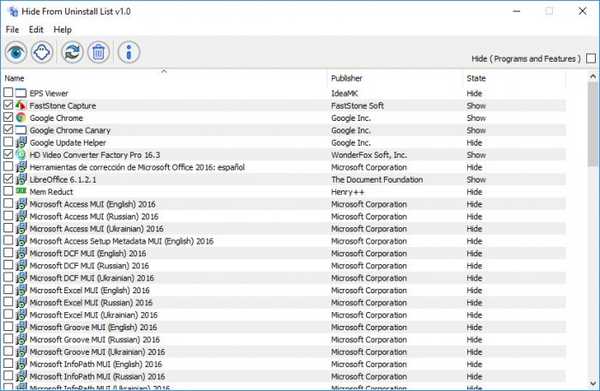
Етикети за статия: Програми Функции на системата